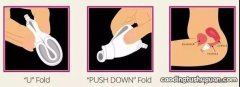苹果8 Plus怎么重启手机 怎么重启苹果8 Plus
演示机型:iPhone 8 Plus
系统版本:iOS 15.1
很多小伙伴说iPhone只有关机,找不到重启,其实是有重启的,接下来为大家介绍重启的详细位置 。
1、选择点击【辅助触控】 。

文章插图
2、打开后选择【设备】 。

文章插图
3、选择【更多】 。

文章插图
4、点击【重新启动】 。

文章插图
5、弹窗处选择【重新启动】即可 。

文章插图
总结:选择点击【辅助触控】,打开后选择【设备】,选择【更多】,点击【重新启动】,弹窗出选择【重新启动】即可 。
【苹果8 Plus怎么重启手机 怎么重启苹果8 Plus】
推荐阅读
- 月经第七天同房出血怎么回事
- 衣原体抗原检测阳性怎么办
- 苹果8p像素多少万像素,iPhone8plus像素
- ?肛门大便带血怎么办
- QQ密码怎么修改 怎么修改QQ密码
- iPhone如何恢复出厂设置 iPhone怎么才能恢复出厂设置
- 怎么申请qq号 申请qq号怎么申请
- 阴部长肿块是怎么回事
- 英雄联盟fps低怎么办,英雄联盟fps低怎么办win10
- 腺肌症痛经怎么办